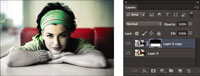Maske plasti so v Photoshopu CS6 izjemno zmogljive, ko gre za mešanje več slik, tako da se zdi, da se ena raztopi v drugi. Sledite tem korakom, da uporabite masko sloja, da eno sliko prevzamete iz barve v sivine:

1Odprite kopijo svoje najljubše barvne slike.
Tema tukaj ni kritična, zato vas prosimo, da odstranite tisto staro sliko maturantskega plesa.
2Izberite Okno → Sloji. Na plošči Sloji dvokliknite ozadje, da ga pretvorite v plast.
Sprejmite privzeto ime in v pogovornem oknu, ki se prikaže, kliknite V redu.
3 Podvojite plast tako, da jo povlečete na ikono novega sloja na dnu plošče Sloji.
Izberete lahko tudi Nov sloj v meniju plošče Sloji in kliknete V redu.

4 Prepričajte se, da je vaša podvojena plast aktivna in izberite Slika→ Prilagoditve→ Črno-belo. Kliknite V redu.
Prilagoditev Črno-belo bo sloju dala videz slike v sivih odtenkih, vendar ji omogoča, da ostane v načinu RGB, tako da jo lahko kombinirate z barvno plastjo pod njo.
5 Pritisnite D za dostop do privzetih barv.
V tem koraku dobite vzorec črnega ospredja in vzorec bele ozadja na plošči Orodja.
6 Prepričajte se, da je plast sivine aktivna plast na plošči Sloji in kliknite ikono Dodaj plastno masko na dnu plošče.
To je ikona, ki izgleda kot temen kvadrat z belim krogom na vrhu. Photoshop doda drugo sličico na vaš sloj, kar kaže, da je bila uporabljena maska plasti.
Maska sloja deluje kot kos čistega acetata nad vašo plastjo.
7Izberite orodje Gradient in nato izberite privzeti preliv od ospredja do ozadja.
Če želite dobiti privzeti preliv, kliknite izbirnik preliva v vrstici z možnostmi in izberite prvi preliv.
Moral bi biti preliv od bele do črne, ker temelji na trenutnih barvah ospredja in ozadja, ki se obrnejo, ko izberete sličico Layer Mask.
8 Povlecite preliv z vrha slike na dno.
Ali od leve proti desni. Ali po diagonali.
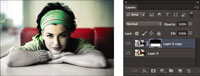
9 Eksperimentirajte z dolgimi in kratkimi vleki. Kot in dolžina premikanja miške določata, kako maska plasti razkrije osnovno sliko.
Kjer se na maski plasti pojavi črna, je slika v sivih odtenkih skrita. Kjer se na maski pojavi bela, se slika v sivih odtenkih prikaže skozi in vse vmes omogoča, da se slika v sivih odtenkih delno prikaže.
Čeprav je ta primer uporabljal linearni gradient, lahko eksperimentirate tudi z drugimi vrstami. Radialni gradienti lahko zagotovijo nekaj zanimivih učinkov.
Ko dokončate masko, shranite in zaprite datoteko.